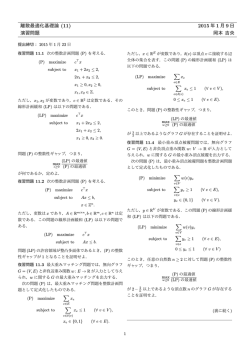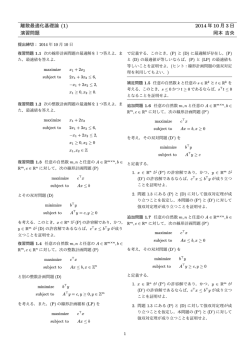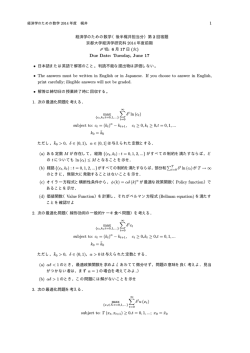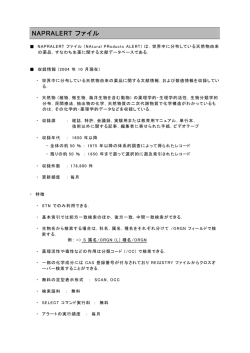Tips for LATEX
Tips for LATEX
最終更新日: 2014 年 2 月 14 日
文責: 柳浦 睦憲
LAT
EX で主に組合せ最適化に関する論文等を書く際に注意すべきことや知っていると便利なこと等
を書いたメモです.LATEX のソースとコンパイル結果の両方を見ながら読んでください.
1 align 環境について
align 環境は数理計画問題(整数計画問題,線形計画問題)の定式化に便利です.なお,これを
使うには amsmath.sty が必要 (\usepackage{amsmath}) です.eqnarray 環境は amsmath.sty
でサポートされていないので使うべきではないそうです.
x1 = y1
x2 = y2
x3 = y3
(1)
のように右揃えと左揃えを交互に繰り返します.数理計画問題の定式化において maximize と
subject to(あるいは minimize と subject to や省略形の max と s.t. 等*1 )は通常左揃えですが,
align の左揃えの列を maximize に使い,目的関数等を 2 つ右の列に書くと
maximize
subject to
n
j=1
n
pj xj
(2)
wij xj ≤ ci ,
∀i ∈ I
(3)
∀j ∈ J
(4)
j=1
xj ∈ {0, 1},
のようにテキストの幅が十分あるときには maximize と式の間がずいぶん空いてしまいます.そこ
で,&を前後にいくつか入れて(前に入れる数は偶数でないと左揃え/右揃えが変わるので注意)空
の列を挿入すると
maximize
subject to
n
j=1
n
pj xj
wij xj ≤ ci ,
(5)
∀i ∈ I
(6)
∀j ∈ J
(7)
j=1
xj ∈ {0, 1},
*1
紙面にゆとりがあるときには min と s.t. のような省略形ではなく minimize と subject to を使いましょう.
1
のように中央に寄ります.あるいは,\parbox 等を使って同じ幅を指定した箱に maximize と
subject to を入れて,目的関数の列の左隣の列に書けば
maximize
subject to
n
j=1
n
pj xj
(8)
wij xj ≤ ci ,
∀i ∈ I
(9)
∀j ∈ J
(10)
j=1
xj ∈ {0, 1},
のようなります.「∀i ∈ I 」と「∀j ∈ J 」を上の例のように右揃えにするか,あるいは左揃えにす
るかについては,好みでよいと思いますが,1 つの論文の中では統一しましょう.
ところで,align の偶数列の式の先頭に「−」や「=」が来ると,その左に少しスペースが入り,
maximize
subject to
x1 + 2x2 − x3
− 3x1 − 5x2 + 2x3 ≤ 3
7x1 − 8x2 + x3 ≤ 5
のように左がそろわなくなります.これを避けるには「−」等の記号を含む部分を { } で囲めば
maximize
subject to
x1 + 2x2 − x3
−3x1 − 5x2 + 2x3 ≤ 3
7x1 − 8x2 + x3 ≤ 5
のように式の左がそろいます.ただし,そのような記号の右が少々詰まった感じになってしまうよ
うです.この解決方法が分かったら教えてください.
式番号が要らない場合は\begin{align*} のように最後に*をつけます(上はそのようにした
例)
.2 段組みの原稿等でテキスト幅いっぱいに式を書きたい場合は flalign 環境もよいかもしれ
ません.以下は 2 段組みにしたときの例です.
align 環境を使った場合がこちらです.以下の
flalign 環境を使った場合がこちらです.以
ように行頭と行末が少し空きます:
下のように行頭と行末が本文の左右にそろい
maximize
subject to
n
j=1
n
ます:
pj xj
maximize
wij xj ≤ ci ,
∀i ∈ I
j=1
xj ∈ {0, 1},
subject to
∀j ∈ J.
n
j=1
n
pj xj
wij xj ≤ ci ,
∀i ∈ I
j=1
xj ∈ {0, 1},
∀j ∈ J.
2 箇条書きの項目間の空白など
ページ制限が厳しいとき等に itemize, enumeate 環境などの箇条書きや参考文献リストの項
目間の空白を詰めたいときがあります.それらの環境の中で\itemsep=0pt を指定すると項目間
2
の空白は詰まりますが,本文と箇条書きの間は空いてしまいます.\parsep=0pt, \topsep=0pt,
\parskip=0pt などを指定してもうまく行かないようです(簡潔な方法をご存知の方は教えてくだ
さい).myitemsep.sty(本サイトに置いています)を使う*2 と,行間と箇条書きの前後や項目間
の行間が
• 箇条書きの 1 行目
• 箇条書きの 2 行目
のように本文の行間と同様になります.また,一部の箇条書きだけでそのような指定をしたい場合
や,項目記号を変更する等,細かい指定をしたい場合は list 環境を使うと
箇条書きの 1 行目
箇条書きの 2 行目
のように項目記号や行間をその都度変更できます.
3 図表のキャプション
図表のキャプションにおいて, LATEX ではとくに指定をしなければ,たとえば jarticle, article,
scrartcl などを使うと「Figure 3: An example of . . . 」のように番号の後ろがコロンになりますが
(jsarticle を使うと番号の後ろには何も記号がつかないようです)
,本来はピリオドであると書いて
いる書物もあります.mycaption.sty(本サイトに置いています)を使う*3 と,図 1 のように番号
図 1. An example of . . .
の後ろがピリオドになります.キャプションのスタイルを変更したい場合に参考にしてください.
4 表の幅と行間
論文の表では縦線を使わないようにしましょう.慣れるとその方が美しく感じます.さて,列の
多い表の幅をテキストの幅に納めたい,あるいは列の少ない表の幅を広げてテキスト幅に揃えるこ
とで見栄えをすっきりしたいという場合は, \tabcolsep で調整できます.表の行間を変えたい場
合は\arraystretch で調整できます.表 1 と 2 に例を示します.
\arraystretch は数式モードの中の array の行間の調整にも使えます.以下の式の左はデフォ
ルト,右は行間を狭くしものです:
*2
*3
P O
Q R
,
P
Q
O
R
.
myitemsep.sty を LATEX のソースと同じディレクトリに置いてプリアンブルに\usepackage{myitemsep} と書
くか,あるいは myitemsep.sty の中に書いてあることを全てプリアンブルにコピーしたのち\makeatletter と
\makeatother の前の % 記号を消す.
使い方は myitemsep.sty と同様.
3
表 1. 表のサンプル(デフォルト)
問題例 最良解 計算時間(秒)
問題例
inst1
5050
10.3
inst2
3050
20.3
inst3
1050
30.3
表 2. 表のサンプル(幅を広く,行間を狭く調整したもの)
最良解
計算時間(秒)
inst1
inst2
inst3
5050
3050
1050
10.3
20.3
30.3
5 数式中の太文字
ベ ク ト ル 等 を 太 文 字 で 表 し た い と き ,数 式 モ ー ド の 中 で\mathbf 等 を 使 っ て 文 字 を
太 文 字 に す る と x の よ う な 文 字 に な っ て し ま い ま す .\mbox{\boldmath $x$} の よ う
に 打 て ば x の よ う な 文 字 が 出 て く る の で す が ,こ れ を 毎 回 打 つ の は 面 倒 で す .そ こ で
\newcommand\Bx{\mbox{\boldmath $x$}} によって\Bx というコマンドを用意しておき(本
LATEX ファイルの冒頭の「太文字の定義」の部分を参照),数式モードの中では\Bx を使うように
すると x のような文字を何度も書く際に便利です.
6 文字の色
査読者に修正箇所を明確にして原稿を渡すことが求められる場合などに一部の文字の色を変更
したくなることがあります. \textcolor{red}{...} のようにすれば変更できます.これを利用
するには\usepackage{color} が必要です.あるいは,本 LATEX ファイルの冒頭の「フォントの
色の定義」の部分に倣って色を変えるコマンド\ColorB などを用意しておくと,色を自由に定義
でき,\ColorB{...} などで囲んだ部分の色を変更できます.rgb は RGB の 3 限色による色の指
定,cmyk はカラーレーザープリンターのトナーと同様の 4 色による指定です.私に原稿を渡すと
きにも,前回から変更した場所を示す目的等にご利用いただければ幸いです.
4
© Copyright 2025